ПРИЛОЖЕНИЯ ДЛЯ КАМЕР И ПРИНТЕРОВ CANON
CANON
CAMERA CONNECT 3
Подключите камеру Canon к смартфону или планшету и пользуйтесь новыми возможностями.
- ПРЕИМУЩЕСТВА
- ЗАГРУЗИТЬ
- СОВМЕСТИМОСТЬ
- ПОДДЕРЖКА
Приложение, которое дает вам больше возможностей
Посмотрите короткий видеоролик, в котором объясняется, почему Canon Camera Connect является необходимым приложением для камеры Canon.
УДАЛЕННОЕ УПРАВЛЕНИЕ КАМЕРОЙ
Удаленная съемка и запись
При съемке дикой природы, пейзажей с длительной выдержкой, селфи и видеоблогов функция дистанционного управления добавляет новые творческие возможности. Просматривайте видео в режиме реального времени на выбранном устройстве и настраивайте различные параметры камеры в дистанционном формате. В студийной среде вы также сможете управлять вспышками дистанционно через передатчик Speedlite ST-E10. А управление спуском затвора в приложении позволит избежать вибрации камеры при выборе длительной ручной выдержки.
ЗАГРУЗИТЬ
Загружайте, оценивайте и делитесь
Подключите мобильное устройство и выберите изображения или автоматически перенесите на него все файлы изображений. Вы можете открывать изображения в других приложениях Canon, таких как Digital Photo Professional Express для редактирования или Canon Print для печати. Кроме того, для удобства работы вы можете легко передавать видео с камеры без проводного подключения. Размер видео изменяется, что позволяет легко обмениваться файлами в пути. После сопряжения со смартфоном можно посмотреть изображения с камеры на экране смартфона, даже если питание камеры выключено. Изображения можно перенести на смартфон в исходном размере или изменить их размер, чтобы сразу же поделиться ими в социальных сетях.
МЕТКИ ГЕОЛОКАЦИИ
Точные сведения о местоположении
Подключив смартфон к приложению Canon Camera Connect, вы сможете разблокировать функцию GPS на телефоне, поэтому если ваша камера Canon не поддерживает геоданные, вы сможете добавить метки и составить карту своего путешествия, где бы вы ни находились. При смене часового пояса вы даже можете перенастроить текущее время камеры!
ОБНОВЛЕНИЯ ВСТРОЕННОГО ПО
Обновление камеры
Убедитесь, что у вас установлена последняя версия встроенного ПО камеры и объективов, и получайте уведомления о новых обновлениях непосредственно в приложении. Загрузите и установите новую версию встроенного ПО камеры с телефона без компьютера или извлечения карт памяти. Это гарантирует, что встроенное ПО вашей камеры будет обновлено до последней версии, где бы вы ни находились, и вы сможете быть уверены в наличии всех актуальных функций.
Разработано: Canon Inc.
Лицензия: Free
Рейтинг: 2.9/5 — 100838 голосов
Последнее обновление: 2021-11-25
Приложение Подробности
| Версия | Зависит от устройства |
| Размер | Зависит от устройства |
| Дата выхода | 14 сентября 2021 г. |
| Категория | Фотография Программы |
|
Что нового: |
|
|
Описание: |
|
|
Разрешения: |
Ищете способ скачать Canon Camera Connect для ПК с Windows 11/10/8/7? Значит, вы находитесь в правильном месте. Продолжайте читать эту статью, чтобы узнать, как загрузить и установить одну из лучших Фотография Приложение Canon Camera Connect для ПК.
Большинство приложений, доступных в Google Play Store или iOS Appstore, созданы исключительно для мобильных платформ. Но знаете ли вы, что по-прежнему можете использовать любое из ваших любимых приложений для Android или iOS на своем ноутбуке, даже если официальная версия для платформы ПК недоступна? Да, они выходят из нескольких простых приемов, которые вы можете использовать для установки приложений Android на машины Windows и использования их, как вы используете на смартфонах Android.
В этой статье мы перечислим различные способы Скачать Canon Camera Connect на ПК в пошаговом руководстве. Итак, прежде чем приступить к делу, давайте посмотрим на технические характеристики Canon Camera Connect.
Canon Camera Connect для ПК — Технические характеристики
| Имя | Canon Camera Connect |
| Установки | 10 000 000+ |
| Разработано | Canon Inc. |
Canon Camera Connect находится в верхней части списка Фотография категория приложений в Google Playstore. У него действительно хорошие рейтинги и отзывы. В настоящее время, Canon Camera Connect для Windows перешла 10 000 000+ Приложение установки and 2.9 звезда средний совокупный рейтинг пользователей.
Canon Camera Connect Скачать для ПК Windows 11/10/8/7 Ноутбук:
Большинство приложений в наши дни разрабатываются только для мобильной платформы. Игры и приложения, такие как PUBG, Subway surfers, Snapseed, Beauty Plus и т. Д., Доступны только для платформ Android и iOS. Но эмуляторы Android позволяют нам использовать все эти приложения и на ПК.
Так что даже если официальная версия Canon Camera Connect для ПК недоступен, вы все равно можете использовать его с помощью эмуляторов. В этой статье мы представим вам два популярных эмулятора Android для использования Canon Camera Connect на ПК.
Canon Camera Connect Скачать для ПК Windows 11/10/8/7 – Метод 1:
Bluestacks — один из самых крутых и широко используемых эмуляторов для запуска приложений Android на вашем ПК с Windows. Программное обеспечение Bluestacks доступно даже для Mac OS. Мы собираемся использовать Bluestacks в этом методе для загрузки и установки Canon Camera Connect для ПК Windows 11/10/8/7 Ноутбук. Начнем с пошагового руководства по установке.
- Шаг 1: Загрузите программное обеспечение Bluestacks по приведенной ниже ссылке, если вы не устанавливали его ранее – Скачать Bluestacks для ПК
- Шаг 2: Процедура установки довольно проста и понятна. После успешной установки откройте эмулятор Bluestacks.
- Шаг 3: Первоначальная загрузка приложения Bluestacks может занять некоторое время. После его открытия вы должны увидеть главный экран Bluestacks.
- Шаг 4: Магазин Google Play предустановлен в Bluestacks. На главном экране найдите Play Store и дважды щелкните значок, чтобы открыть его.
- Шаг 5: Теперь поищите Приложение вы хотите установить на свой компьютер. В нашем случае ищите Canon Camera Connect установить на ПК.
- Шаг 6: После того, как вы нажмете кнопку «Установить», Canon Camera Connect будет автоматически установлен на Bluestacks. Вы можете найти Приложение под список установленных приложений в Bluestacks.
Теперь вы можете просто дважды щелкнуть по значку Приложение значок в bluestacks и начните использовать Canon Camera Connect Приложение на вашем ноутбуке. Вы можете использовать Приложение так же, как вы используете его на своих смартфонах Android или iOS.
Если у вас есть файл APK, то в Bluestacks есть возможность импортировать файлы APK. Вам не нужно заходить в магазин Google Play и устанавливать игру. Однако рекомендуется использовать стандартный метод для установки любых приложений Android.
Последняя версия Bluestacks обладает множеством потрясающих функций. Bluestacks4 буквально в 6 раз быстрее, чем смартфон Samsung Galaxy J7. Поэтому рекомендуется использовать Bluestacks для установки Canon Camera Connect на ПК. Для использования Bluestacks у вас должен быть компьютер минимальной конфигурации. В противном случае вы можете столкнуться с проблемами загрузки при игре в высококачественные игры, такие как PUBG
Canon Camera Connect Скачать для ПК Windows 11/10/8/7 – Метод 2:
Еще один популярный эмулятор Android, который в последнее время привлекает большое внимание, — это MEmu play. Он очень гибкий, быстрый и предназначен исключительно для игровых целей. Теперь посмотрим, как Скачать Canon Camera Connect для ПК с Windows 11 или 10, 8 или 7 ноутбуков с использованием MemuPlay.
- Шаг 1: Скачать и Установить MemuPlay на вашем ПК. Вот вам ссылка для скачивания – Веб-сайт Memu Play. Откройте официальный сайт и скачайте программу.
- Шаг 2: После установки эмулятора просто откройте его и найти Google Play Store Приложение на главном экране Memuplay. Просто дважды нажмите на него, чтобы открыть.
- Шаг 3: Теперь Ищи Canon Camera Connect Приложение в магазине Google Play. Найдите чиновника Приложение из Canon Inc. разработчика и нажмите кнопкуУстановить.
- Шаг 4: После успешной установки вы можете найти Canon Camera Connect на главном экране MEmu Play.
MemuPlay — это простое и удобное приложение. Он очень легкий по сравнению с Bluestacks. Поскольку он разработан для игровых целей, вы можете играть в высококлассные игры, такие как PUBG, Mini Militia, Temple Run и т. Д..
Canon Camera Connect для ПК — Заключение:
Canon Camera Connect получил огромную популярность благодаря простому, но эффективному интерфейсу. Мы перечислили два лучших метода установки Canon Camera Connect на ПК с Windows, ноутбуком. Оба упомянутых эмулятора популярны для использования приложений на ПК. Вы можете использовать любой из этих методов, чтобы получить Canon Camera Connect для ПК с Windows 11 или Windows 10.
Мы завершаем эту статью Canon Camera Connect Скачать для ПК с этим. Если у вас есть какие-либо вопросы или проблемы при установке эмуляторов или Canon Camera Connect для Windows, дайте нам знать через комментарии. Будем рады вам помочь!
Canon Camera Connect на ПК
Canon Camera Connect, исходящий от разработчика Canon Inc., в прошлом работал на системе Android.
Теперь вы можете без проблем играть в Canon Camera Connect на ПК с помощью GameLoop.
Загрузите его в библиотеке GameLoop или результатах поиска. Больше не нужно смотреть на аккумулятор или разочаровывать звонки в неподходящее время.
Просто наслаждайтесь Canon Camera Connect на ПК на большом экране бесплатно!
Canon Camera Connect Введение
Canon Camera Connect представляет собой приложение для передачи изображений, снятых совместимыми камерами Canon, на смартфон или планшет.
Подключаясь к камере с поддержкой Wi-Fi (непосредственно или через беспроводной роутер), с помощью данного приложения можно выполнять следующее:
・ Переносить и сохранять изображения с камеры на смартфон.
・ Удалённо снимать в режиме визуализации по смартфону live view.
・ Подключение к различным службам Canon.
Для совместимых камер это приложение также имеет следующие функции.
・ Получение информации о местоположении и добавление их к изображениям камеры.
・ Переключение на соединение по Wi-Fi из режима соединения по Bluetooth в случае камеры с Bluetooth (или из режима соединения касанием в случае камеры с функцией NFC)
・ Удалённое управление затвором камеры по соединению Bluetooth.
・ Передача последней версии микропрограммы.
*Информацию о поддерживаемых моделях и функциях см. на следующем веб-сайте.
https://global.canon/cca/
-Совместимые платформы
・Android 10.0/11.0/12.0/13.0
-Требования системы Bluetooth
Для соединения по Bluetooth камера должна иметь функцию Bluetooth, а Ваше устройство на платформе Android должно иметь Bluetooth 4.0 или более позднюю версию (поддерживает энергосберегающую технологию Bluetooth), а ОС должна являться Android 5.0 или более поздней версии.
-Совместимые форматы файлов
JPEG, MP4, MOV
・Импорт исходных файлов формата RAW не поддерживается (файлы формата RAW заменяются файлами формата JPEG).
・Видеофайлы MOV и 8K, созданные при помощи камер EOS, не могут быть сохранены.
・Файлы видео в формате HEIF (10 бит) и RAW, снятые совместимыми камерами, нельзя сохранить.
・Файлы AVCHD, созданные при помощи видеокамеры, не могут быть сохранены.
-Важная информация
・Если приложение не работает, закройте его и запустите снова.
・Мы не гарантируем, что это приложение будет работать на всех устройствах Android.
・В случае использования Адаптера Электропривода Зума, пожалуйста, ВКЛЮЧИТЕ функцию Живого вида.
・ Если при подключении устройства к камере открывается диалоговое окно выбора сети, отметьте галочкой нужный вид сетевого соединения, чтобы сохранить свой выбор на будущее.
・Фотографии могут содержать личную информацию, например данные GPS. Будьте осторожны при размещении фотографий в Интернете, где их может увидеть множество посторонних людей.
・Для получения более подробной информации посетите соответствующие страницы сайта Canon для своего региона.
✔ Наш обзор
1. ・Изображения серии RAW (CR3/CR2) можно импортировать в формате RAW, выбрав [Формат сохраняемого изображения RAW] > [Формат RAW] в настройке [Изображения на камере], при подключении к совместимой модели (CR3 c iOS 12.1 или более поздней версией).
2. ・Файлы в формате HEIF (10 бит), снятые совместимыми камерами, и изображения в формате RAW, снятые с включенной функцией [HDR PQ], нельзя импортировать (их можно сохранить в других приложениях, используя связанный режим в приложении для редактирования изображений Canon DPP Express компании Canon).
3. Canon Camera Connect представляет собой приложение для передачи изображений, снятых совместимыми камерами Canon, на смартфон или планшет.
Скриншоты




загрузить и установить Canon Camera Connect на вашем персональном компьютере и Mac
Некоторые приложения, например, те, которые вы ищете, доступны для Windows! Получите это ниже:
| SN | заявка | Скачать | рецензия | Разработчик |
|---|---|---|---|---|
| 1. |  Canon Easy-PhotoPrint Canon Easy-PhotoPrint
|
Скачать
|
2.7/5 145 рецензия 2.7 |
Canon Inc. |
| 2. |  WiFi Sync for Canon Cameras WiFi Sync for Canon Cameras
|
Скачать | 1.2/5 17 рецензия 1.2 |
John Li |
Или следуйте инструкциям ниже для использования на ПК :
Выберите версию для ПК:
- Windows 7-10
- Windows 11
Если вы хотите установить и использовать Canon Camera Connect на вашем ПК или Mac, вам нужно будет загрузить и установить эмулятор Desktop App для своего компьютера. Мы усердно работали, чтобы помочь вам понять, как использовать app для вашего компьютера в 4 простых шагах ниже:
Шаг 1: Загрузите эмулятор Android для ПК и Mac
Хорошо. Прежде всего. Если вы хотите использовать приложение на своем компьютере, сначала посетите магазин Mac или Windows AppStore и найдите либо приложение Bluestacks, либо Приложение Nox . Большинство учебных пособий в Интернете рекомендуют приложение Bluestacks, и у меня может возникнуть соблазн рекомендовать его, потому что вы с большей вероятностью сможете легко найти решения в Интернете, если у вас возникнут проблемы с использованием приложения Bluestacks на вашем компьютере. Вы можете загрузить программное обеспечение Bluestacks Pc или Mac here .
Шаг 2: установите эмулятор на ПК или Mac
Теперь, когда вы загрузили эмулятор по вашему выбору, перейдите в папку «Загрузка» на вашем компьютере, чтобы найти приложение эмулятора или Bluestacks.
Как только вы его нашли, щелкните его, чтобы установить приложение или exe на компьютер или компьютер Mac.
Теперь нажмите «Далее», чтобы принять лицензионное соглашение.
Чтобы правильно установить приложение, следуйте инструкциям на экране.
Если вы правильно это сделаете, приложение Emulator будет успешно установлено.
Шаг 3: Canon Camera Connect для ПК — Windows 7/8 / 10/ 11
Теперь откройте приложение Emulator, которое вы установили, и найдите его панель поиска. Найдя его, введите Canon Camera Connect в строке поиска и нажмите «Поиск». Нажмите на Canon Camera Connectзначок приложения. Окно Canon Camera Connect в Play Маркете или магазине приложений, и он отобразит Store в вашем приложении эмулятора. Теперь нажмите кнопку «Установить» и, например, на устройстве iPhone или Android, ваше приложение начнет загрузку. Теперь мы все закончили.
Вы увидите значок под названием «Все приложения».
Нажмите на нее, и она перенесет вас на страницу, содержащую все установленные вами приложения.
Вы должны увидеть . Нажмите на нее и начните использовать приложение.
Шаг 4: Canon Camera Connect для Mac OS
Привет. Пользователь Mac!
Шаги по использованию Canon Camera Connect для Mac точно такие же, как для ОС Windows выше. Все, что вам нужно сделать, это установить Nox Application Emulator или Bluestack на вашем Macintosh. Вы можете получить Это здесь .
Спасибо за чтение этого урока. Хорошего дня!
Google play stats — Canon Camera Connect
| Скачать | Разработчик | Рейтинг | Score | Текущая версия | Совместимость |
|---|---|---|---|---|---|
| Apk для ПК | Canon Inc. | 1,244,039 | 5 | 2.6.10.15 | Android 5.0+ |
Canon Camera Connect На iTunes
| Скачать | Разработчик | Рейтинг | Score | Текущая версия | Взрослый рейтинг |
|---|---|---|---|---|---|
| Бесплатно На iTunes | Canon Inc. | 552 | 2.43841 | 2.9.22 | 4+ |
Как скачать и установить Canon Camera Connect в Windows 11
Чтобы использовать мобильные приложения в Windows 11, необходимо установить Amazon Appstore. Как только он будет настроен, вы сможете просматривать и устанавливать мобильные приложения из кураторского каталога. Если вы хотите запускать приложения Android на своей Windows 11, это руководство для вас..
Шаги по настройке компьютера и загрузке приложения Canon Camera Connect в Windows 11:
- Проверьте, совместим ли ваш компьютер: Вот минимальные требования:
- RAM: 8GB (минимум), 16GB (рекомендованный)
- Хранение: SSD
- Processor:
- Intel Core i3 8th Gen (минимум или выше)
- AMD Ryzen 3000 (минимум или выше)
- Qualcomm Snapdragon 8c (минимум или выше)
- Processor Architecture: x64 or ARM64
- Проверьте, имеет ли Canon Camera Connect собственную версию Windows. Сделай это здесь ». Если собственная версия отсутствует, перейдите к шагу 3.
- Установите Amazon Appstore из Microsoft Store. Сделай это здесь ». При выборе «Получить» начнется установка приложения и автоматически установится подсистема Windows для Android.
- После установки Amazon Appstore и приложение «Настройки подсистемы Windows для Android» появятся в меню «Пуск» и списке приложений. Откройте Amazon Appstore и войдите в свою учетную запись Amazon.
- Перейдите в магазин приложений Amazon и выполните поиск по слову « Canon Camera Connect ». Откройте страницу приложения, щелкнув значок приложения. Нажмите «Установить». После установки нажмите «Открыть», чтобы начать использовать приложение Canon Camera Connect.
Особенности и описания
Canon Camera Connect представляет собой приложение для передачи изображений, снятых совместимыми камерами Canon, на смартфон или планшет.
Подключаясь к камере с поддержкой Wi-Fi (непосредственно или через беспроводной роутер), с помощью данного приложения можно выполнять следующее:
・ Переносить и сохранять изображения с камеры на смартфон.
・ Удалённо снимать в режиме визуализации по смартфону live view.
Для совместимых камер это приложение также имеет следующие функции.
・ Получение информации о местоположении и добавление их к изображениям камеры.
・ Переключение на соединение по Wi-Fi из режима соединения по Bluetooth в случае камеры с Bluetooth.
・ Удалённое управление затвором камеры по соединению Bluetooth.
*Информацию о поддерживаемых моделях и функциях см. на следующем веб-сайте.
https://global.canon/icc/
-Операционная система
iOS 14.8 / 15.5
iPadOS 14.8 / 15.5
-Требования системы Bluetooth
Для соединения по Bluetooth камера должна иметь функцию Bluetooth, а Ваше устройство должно иметь Bluetooth 4.0 или более позднюю версию (поддерживает энергосберегающую технологию Bluetooth).
-Совместимые форматы файлов
JPEG, MP4, MOV, CR3, CR2
・Изображения серии RAW (CR3/CR2) можно импортировать в формате RAW, выбрав [Формат сохраняемого изображения RAW] > [Формат RAW] в настройке [Изображения на камере], при подключении к совместимой модели (CR3 c iOS 12.1 или более поздней версией).
* Импортирование формата RAW (.CR2) возможно с беспроводными моделями, совместимыми с EOS, и некоторыми моделями PowerShot (G1 X Mark III / G9 X Mark II / G7 X Mark II).
* Изображения формата RAW (CR2/CR3) изменяются в размере и импортируются в формат JPEG путем выбора [Формат сохраняемого изображения RAW] > [Формат JPEG].
・Файлы серии RAW нельзя импортировать на интеллектуальные устройства. Извлеките изображения CR3 из файла серии RAW заранее на стороне камеры, а затем импортируйте их на интеллектуальное устройство.
・Файлы в формате HEIF (10 бит), снятые совместимыми камерами, и изображения в формате RAW, снятые с включенной функцией [HDR PQ], нельзя импортировать (их можно сохранить в других приложениях, используя связанный режим в приложении для редактирования изображений Canon DPP Express компании Canon).
・Видеофайлы MOV и 8K, созданные при помощи камер EOS, не могут быть сохранены.
・Сохранение файлов видео в формате RAW, снятых совместимыми камерами, невозможно.
・Файлы AVCHD, созданные при помощи видеокамеры, не могут быть сохранены.
-Важная информация
・Если приложение не работает, закройте его и запустите снова.
・Непрерывное использование GPS, работающей в фоновом режиме, может существенно снизить срок службы батареи.
・В случае использования Адаптера Электропривода Зума, пожалуйста, ВКЛЮЧИТЕ функцию Живого вида.
・Фотографии могут содержать личную информацию, например данные GPS. Будьте осторожны при размещении фотографий в Интернете, где их может увидеть множество посторонних людей.
・Для получения более подробной информации посетите соответствующие страницы сайта Canon для своего региона.
заявка рецензия
-
Запись видео🎥
Все хорошо, но подскажите реализована функция удаленной записи видео из приложения?
Если нет планируется ли ее реализовать?
Спасибо -
Пустые папки
Приложение создало 1000 пустых папок на IPhone и что теперь с ними делать? Сидеть 3 часа удалить по одной?
-
Ничего не работает вообще
Уже второе обновление как приложение не видит камеру (powershot g7x). В итоге пара загубленных съемок. / iphone and camera (powershot g7x) don’t see each other. App is garbage
-
Сохранение файлов
У меня не сохраняется на устройство фото в формате raw. Они сжимаются до jpeg . Приложение предусматривает данную функцию или это не предусмотрено изначально?
Или у меня по настройкам неверно что то?
При сохранении подтверждаю сохранение в исходном размере.
Canon Camera Connect для ПК: Как скачать и установить на ПК Windows



Загрузите приложение, например Canon Camera Connect, на ПК с Windows! Прямая загрузка ниже:
Кроме того, следуйте приведенным ниже инструкциям, чтобы использовать Canon Camera Connect на своем ПК:
Чтобы получить Canon Camera Connect работать на вашем компьютере легко. Вам обязательно нужно обратить внимание на шаги, перечисленные ниже. Мы поможем вам скачать и установить Canon Camera Connect на вашем компьютере в 4 простых шага ниже:
1: Загрузить эмулятор приложения Andriod
Эмулятор имитирует / эмулирует устройство Android на вашем компьютере, облегчая установку и запуск приложений Android, не выходя из вашего ПК. Для начала вы можете выбрать одно из следующих приложений:
i. Nox App .
ii. Bluestacks .
Я рекомендую Bluestacks, так как он очень популярен во многих онлайн-уроках
2: Теперь установите программный эмулятор на ПК с Windows
Если вы успешно загрузили Bluestacks.exe или Nox.exe, перейдите в папку «Загрузки» на вашем компьютере или в любое место, где вы обычно храните загруженные файлы.
- Найдя его, нажмите его. Начнется процесс установки.
- Примите лицензионное соглашение EULA и следуйте инструкциям на экране.
Если вы сделаете все правильно, Программное обеспечение будет успешно установлено.
3: С помощью Canon Camera Connect на компьютере
После установки откройте приложение эмулятора и введите Canon Camera Connect в строке поиска. Теперь нажмите Поиск. Вы легко увидите желаемое приложение. Нажмите здесь. Это будет отображаться Canon Camera Connect в вашем программном обеспечении эмулятора. Нажмите кнопку Установить, и ваше приложение начнет установку. Чтобы использовать приложение, сделайте это:
Вы увидите значок «Все приложения».
Нажмите, чтобы перейти на страницу, содержащую все ваши установленные приложения.
Вы увидите app icon. Нажмите, чтобы начать использовать ваше приложение. Вы можете начать использовать Canon Camera Connect для ПК!
Другие источники загрузки
Скачать для Android — Ссылка 1 ↲
Бесплатно В iTunes ↲
отказ
Canon Camera Connect разработан Canon Inc.. Этот сайт не имеет прямого отношения к разработчикам. Все товарные знаки, зарегистрированные товарные знаки, названия продуктов и названия компаний или логотипы, упомянутые здесь, являются собственностью их соответствующих владельцев.
Если вы считаете, что это приложение / игра нарушает ваши авторские права, пожалуйста, Свяжитесь с нами здесь. Мы DMCA-совместимы и рады работать с вами. Пожалуйста, найдите DMCA страница здесь.
Outline
CameraWindow DC 8.10.9b for Windows is software that will install CameraWindow DC on your computer or update a previously installed version of CameraWindow DC to CameraWindow DC 8.10.9b.
Update History
Changes in the CameraWindow DC 8.10.9b for Windows
— Supports new models.
System requirements
To use this software, your computer has to meet the following system requirements.
1.Compatible OS
— Windows 10 (desktop mode only)
— Windows 8.1
— Windows 7 SP1
2.CPU
1.6GHz or more
3.RAM
— Windows 10/8.1/7 (64-bit):2 GB or more
— Windows 10/8.1/7 (32-bit):1 GB or more
4.Display
1024 x 768 dots or more
Setup instruction
Please follow the procedures below to download and install the software. When installing it, quit other application software.
1. Download the «cdw-inst-8-10-9b-40-u01-10l.zip» file from the download page.
2. Double-click the «cdw-inst-8-10-9b-40-u01-10l.zip» file. The downloaded file will be extracted, and the «CW8109bW_Installer.exe» file will be created.
3. Double-click the «CW8109bW_Installer.exe» file.
4. Follow the instructions on the screen to perform the installation.
Disclaimer
All software, programs (including but not limited to drivers), files, documents, manuals, instructions or any other materials (collectively, “Content”) are made available on this site on an «as is» basis.
Canon Hongkong Company Limited., and its affiliate companies (“Canon”) make no guarantee of any kind with regard to the Content, expressly disclaims all warranties, expressed or implied (including, without limitation, implied warranties of merchantability, fitness for a particular purpose and non-infringement) and shall not be responsible for updating, correcting or supporting the Content.
Canon reserves all relevant title, ownership and intellectual property rights in the Content. You may download and use the Content solely for your personal, non-commercial use and at your own risks. Canon shall not be held liable for any damages whatsoever in connection with the Content, (including, without limitation, indirect, consequential, exemplary or incidental damages).
You shall not distribute, assign, license, sell, rent, broadcast, transmit, publish or transfer the Content to any other party. You shall also not (and shall not let others) reproduce, modify, reformat, disassemble, decompile or otherwise reverse engineer or create derivative works from the Content, in whole or in part.
You agree not to send or bring the Content out of the country/region where you originally obtained it to other countries/regions without any required authorization of the applicable governments and/or in violation of any laws, restrictions and regulations.
By proceeding to downloading the Content, you agree to be bound by the above as well as all laws and regulations applicable to your download and use of the Content.

Описание Canon Camera Connect
- Последняя версия: 1.3.20.52
- Дата публикации: 26 октября 2016 г.
- Категория: Бесплатная фотография
- Требования: Android 4.0.1+
- Автор: Canon Inc.
Canon Camera Connect — бесплатное приложение, которое позволяет пользователям передавать изображения, снятые цифровыми камерами Canon (см. Ниже для совместимых моделей), на устройства Android через Wi-Fi и обмениваться этими изображениями простым шагом.
Особенности:
-Это приложение предоставляет следующие возможности:
1) Подключите камеру непосредственно к устройству (установите камеру как упрощенную точку доступа) или присоединитесь к существующей сети Wi-Fi (используя точку доступа Wi-Fi).
2) Просмотрите и сохраните изображения, сохраненные в вашей камере, с помощью устройства Android.
3) Удаленная съемка с использованием устройства Android.
4) Поддержка устройства, оборудованного NFC
5) Приобретите информацию о местоположении и добавьте ее в изображения на камеру
6) Сопряжение вашего Android-устройства с Bluetooth-совместимой камерой и подключение к Wi-Fi
Совместимые модели:
[Вспомогательные функции: 1, 2, 3, 4, 5, 6]
EOS M5
[Вспомогательные функции: 1, 2, 3, 4, 5]
PowerShot SX620 HS / G7 X MarkII / SX720 HS / SX540 HS / SX420 IS / G5 X / G9 X / G3 X / SX530 HS / SX 710 HS / SX 610 HS / G7 X / SX60 HS / N2 / G1 X Mark II / SX700 HS / SX600 HS / N100,
PowerShot ELPH 360 HS / 190 IS / 350 HS / 340 HS,
IXUS 285 HS / 180/182/275 HS / 265 HS
[Вспомогательные функции: 1, 2, 3]
EOS 70D (W), EOS 6D (WG / W), EOS M2 (W)
[Поддерживающие функции: 1, 2, 3, 4]
EOS 5D Mark IV, EOS REBEL T6 / EOS 1300D, EOS 80D, EOS REBEL T6s / EOS 760D, EOS REBEL T6i / EOS 750D, EOS M10, EOS M3
[Поддерживающие функции: 1, 2, 5]
PowerShot G16 / S120 / S200 / SX510 HS / SX280 HS / N / A3500 IS / A3550 IS / S110,
PowerShot ELPH 330 HS / 130 IS / 120 IS,
IXUS 255 HS / 140/135/245 HS
[Вспомогательные функции: 2]
PowerShot ELPH 530 HS / 320 HS,
IXUS 510 HS / 240 HS
* Подключение возможно только путем присоединения к существующей сети Wi-Fi (с использованием точки доступа Wi-Fi).
Совместимые платформы:
Android 4.1-4.4 / 5.0-5.1 / 6.0 / 7.0
Для подключения Bluetooth камера должна иметь функцию Bluetooth, а вашему Android-устройству необходимо иметь Bluetooth 4.0 или новее (поддерживает технологию Bluetooth с низким энергопотреблением), а ОС — Android 5.0 или новее.
* Для устройств Android 6 при подключении устройства к камере может появиться диалог подтверждения сети ОС. В этом случае установите галочку в флажке, чтобы сделать такое же соединение со следующего раза.
Поддерживаемые языки
Японский / Английский / Французский / Итальянский / Немецкий / Испанский / Упрощенный китайский / Русский / Корейский
Совместимые типы файлов:
[Передача изображений]
-JPEG (фотографии), файлы MP4 (видео) и MOV (видео), снятые с помощью вышеуказанных совместимых моделей.
* Изображения CR2 будут изменены до оптимального размера для вашего устройства в зависимости от используемой камеры.
* Файлы MOV, снятые камерами EOS, не могут быть сохранены.
[Добавить информацию о местоположении (только совместимые модели)]
-JPEG (фотографии), файлы CR2, MP4 (видео) и MOV (видео), снятые с помощью вышеуказанных совместимых моделей.
Важные заметки:
— Если приложение не работает должным образом, повторите попытку после закрытия приложения.
-Это приложение не гарантирует работу на всех устройствах Android.
— В случае использования адаптера масштабирования мощности установите функцию Live View в положение ON.
* Для получения более подробной информации посетите локальные веб-страницы Canon.
Как скачать и установить Canon Camera Connect APK на компьютере — Windows XP/7/8/10, Mac Os:
- Вам нужно скачать и установить Андроид эмулятор PC
- Запустить Андроид эмулятор PC
- Зайти в Гугл Плей Маркет и выбрать нужное вам приложение для запуска на компьютере
<center>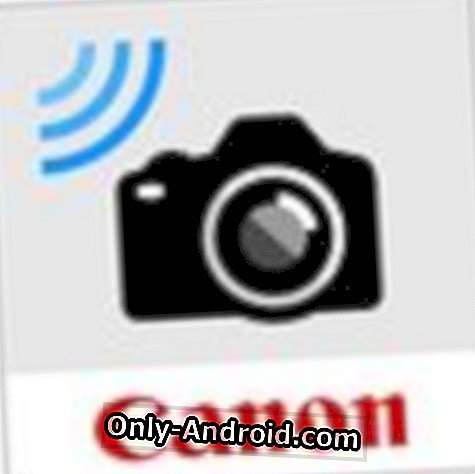
Описание Canon Camera Connect
- Последняя версия: 1.3.20.52
- Дата публикации: 26 октября 2016 г.
- Категория: Бесплатная фотография
- Требования: Android 4.0.1+
- Автор: Canon Inc.
Canon Camera Connect — бесплатное приложение, которое позволяет пользователям передавать изображения, снятые цифровыми камерами Canon (см. Ниже для совместимых моделей), на устройства Android через Wi-Fi и обмениваться этими изображениями простым шагом.
Особенности:
-Это приложение предоставляет следующие возможности:
1) Подключите камеру непосредственно к устройству (установите камеру как упрощенную точку доступа) или присоединитесь к существующей сети Wi-Fi (используя точку доступа Wi-Fi).
2) Просмотрите и сохраните изображения, сохраненные в вашей камере, с помощью устройства Android.
3) Удаленная съемка с использованием устройства Android.
4) Поддержка устройства, оборудованного NFC
5) Приобретите информацию о местоположении и добавьте ее в изображения на камеру
6) Сопряжение вашего Android-устройства с Bluetooth-совместимой камерой и подключение к Wi-Fi
Совместимые модели:
[Вспомогательные функции: 1, 2, 3, 4, 5, 6]
EOS M5
[Вспомогательные функции: 1, 2, 3, 4, 5]
PowerShot SX620 HS / G7 X MarkII / SX720 HS / SX540 HS / SX420 IS / G5 X / G9 X / G3 X / SX530 HS / SX 710 HS / SX 610 HS / G7 X / SX60 HS / N2 / G1 X Mark II / SX700 HS / SX600 HS / N100,
PowerShot ELPH 360 HS / 190 IS / 350 HS / 340 HS,
IXUS 285 HS / 180/182/275 HS / 265 HS
[Вспомогательные функции: 1, 2, 3]
EOS 70D (W), EOS 6D (WG / W), EOS M2 (W)
[Поддерживающие функции: 1, 2, 3, 4]
EOS 5D Mark IV, EOS REBEL T6 / EOS 1300D, EOS 80D, EOS REBEL T6s / EOS 760D, EOS REBEL T6i / EOS 750D, EOS M10, EOS M3
[Поддерживающие функции: 1, 2, 5]
PowerShot G16 / S120 / S200 / SX510 HS / SX280 HS / N / A3500 IS / A3550 IS / S110,
PowerShot ELPH 330 HS / 130 IS / 120 IS,
IXUS 255 HS / 140/135/245 HS
[Вспомогательные функции: 2]
PowerShot ELPH 530 HS / 320 HS,
IXUS 510 HS / 240 HS
* Подключение возможно только путем присоединения к существующей сети Wi-Fi (с использованием точки доступа Wi-Fi).
Совместимые платформы:
Android 4.1-4.4 / 5.0-5.1 / 6.0 / 7.0 Для подключения Bluetooth камера должна иметь функцию Bluetooth, а вашему Android-устройству необходимо иметь Bluetooth 4.0 или новее (поддерживает технологию Bluetooth с низким энергопотреблением), а ОС — Android 5.0 или новее.* Для устройств Android 6 при подключении устройства к камере может появиться диалог подтверждения сети ОС. В этом случае установите галочку в флажке, чтобы сделать такое же соединение со следующего раза.
Поддерживаемые языки
Японский / Английский / Французский / Итальянский / Немецкий / Испанский / Упрощенный китайский / Русский / Корейский
Совместимые типы файлов:
[Передача изображений]
-JPEG (фотографии), файлы MP4 (видео) и MOV (видео), снятые с помощью вышеуказанных совместимых моделей.
* Изображения CR2 будут изменены до оптимального размера для вашего устройства в зависимости от используемой камеры.
* Файлы MOV, снятые камерами EOS, не могут быть сохранены.
[Добавить информацию о местоположении (только совместимые модели)]
-JPEG (фотографии), файлы CR2, MP4 (видео) и MOV (видео), снятые с помощью вышеуказанных совместимых моделей.
Важные заметки:
— Если приложение не работает должным образом, повторите попытку после закрытия приложения.
-Это приложение не гарантирует работу на всех устройствах Android.
— В случае использования адаптера масштабирования мощности установите функцию Live View в положение ON.
* Для получения более подробной информации посетите локальные веб-страницы Canon.
Как скачать и установить Canon Camera Connect APK на компьютере — Windows XP/7/8/10, Mac Os:
- Вам нужно скачать и установить Андроид эмулятор PC
- Запустить Андроид эмулятор PC
- Зайти в Гугл Плей Маркет и выбрать нужное вам приложение для запуска на компьютере

We provide Canon Camera Connect 2.5.0.14 APK file for Android 4.0+ and up. Canon Camera Connect is a free Photography app. It’s easy to download and install to your mobile phone. Please be aware that We only share the original and free pure apk installer for Canon Camera Connect 2.5.0.14 APK without any modifications.
When using Camera Connect, after installing onto the device that will use Camera Connect, carry out settings on the camera and the device one more time. Refer to the camera instruction manual for the detailed setting method.* The setting method is the same as that of EOS Remote and CameraWindow.
Canon Camera Connect is a free application which enables users to transfer images shot with Canon digital cameras (see below for compatible models) to Android devices via Wi-Fi and share these images in simple steps.
Features:-This application provides the following features:1) Connect the camera directly to the device (set the camera as a simplified access point) or join an existing Wi-Fi network (using a Wi-Fi access point).2) Browse and save images stored in your camera using your Android device.3) Remote shooting with Android device operation.4) Support for NFC equipped device5) Acquire location information and add it to images on the camera
Compatible models:[Supporting features: 1, 2, 3, 4, 5]PowerShot G5 X / G9 X / G3 X / SX530 HS / SX 710 HS / SX 610 HS / G7 X / SX60 HS / N2 / G1 X Mark II / SX700 HS / SX600 HS / N100,PowerShot ELPH 350 HS / 340 HS,IXUS 275 HS / 265 HS
[Supporting features: 1, 2, 3]EOS 70D(W), EOS 6D(WG/W), EOS M2(W)
[Supporting features: 1, 2, 3, 4]EOS REBEL T6s/EOS 760D, EOS REBEL T6i/EOS 750D, EOS M10, EOS M3
[Supporting features: 1, 2, 5]PowerShot G16 / S120 / S200 / SX510 HS / SX280 HS / N / A3500 IS / A3550 IS / S110,PowerShot ELPH 330 HS / 130 IS / 120 IS,IXUS 255 HS / 140 / 135 / 245 HS
[Supporting features: 2]PowerShot ELPH 530 HS / 320 HS,IXUS 510 HS / 240 HS*Connection is possible only by joining an existing Wi-Fi network (using a Wi-Fi access point).
Compatible File Types:[Transfer images]-JPEG (photos), MP4 (video) and MOV (video) files shot with the above compatible models.* CR2 images will be resized to an optimal size for your device depending on the camera used.* MOV files shot with EOS cameras cannot be saved.[Add location information (Only compatible models)]-JPEG (photos), CR2, MP4 (video) and MOV (video) files shot with the above compatible models.
Important Notes:– If application does not operate properly, try again after shutting down the application.– The images include your personal information. Therefore be careful when posting images online where many others can view them.-This application is not guaranteed to operate on all Android devices.
*Visit your local Canon Web pages for more details.
Version: 2.5.0.14
File size: 10.43MB
Requires: Android 4.0+
Package Name: jp.co.canon.ic.cameraconnect
Developer: Canon Inc.
Updated: July 08, 2019
Price: Free
Rate 3.60 stars – based on 58255 reviews
How to Play Canon Camera Connect on PC,Laptop,Windows
1.Download and Install XePlayer Android Emulator.Click «Download XePlayer» to download.
2.Run XePlayer Android Emulator and login Google Play Store.
3.Open Google Play Store and search Canon Camera Connect and download,
or import the apk file from your PC Into XePlayer to install it.
4.Install Canon Camera Connect for PC.Now you can play Canon Camera Connect on PC.Have fun!

Canon Camera Connect is a free application which enables users to transfer images shot with Canon digital cameras (see below for compatible models) to Android devices via Wi-Fi and share these images in simple steps.
Features:-This application provides the following features:1) Connect the camera directly to the device (set the camera as a simplified access point) or join an existing Wi-Fi network (using a Wi-Fi access point).2) Browse and save images stored in your camera using your Android device.3) Remote shooting with Android device operation.4) Support for NFC equipped device5) Acquire location information and add it to images on the camera6) Pairing your Android device with a Bluetooth enabled camera and switching the connection to Wi-Fi
Compatible models:[Supporting features: 1, 2, 3, 4, 5, 6]EOS M5
[Supporting features: 1, 2, 3, 4, 5]PowerShot SX620 HS / G7 X MarkII / SX720 HS / SX540 HS / SX420 IS / G5 X / G9 X / G3 X / SX530 HS / SX 710 HS / SX 610 HS / G7 X / SX60 HS / N2 / G1 X Mark II / SX700 HS / SX600 HS / N100,PowerShot ELPH 360 HS / 190 IS / 350 HS / 340 HS,IXUS 285 HS / 180 / 182 / 275 HS / 265 HS
[Supporting features: 1, 2, 3]EOS 70D(W), EOS 6D(WG/W), EOS M2(W)
[Supporting features: 1, 2, 3, 4]EOS 5D Mark IV, EOS REBEL T6/EOS 1300D, EOS 80D, EOS REBEL T6s/EOS 760D, EOS REBEL T6i/EOS 750D, EOS M10, EOS M3
[Supporting features: 1, 2, 5]PowerShot G16 / S120 / S200 / SX510 HS / SX280 HS / N / A3500 IS / A3550 IS / S110,PowerShot ELPH 330 HS / 130 IS / 120 IS,IXUS 255 HS / 140 / 135 / 245 HS
[Supporting features: 2]PowerShot ELPH 530 HS / 320 HS,IXUS 510 HS / 240 HS*Connection is possible only by joining an existing Wi-Fi network (using a Wi-Fi access point).
Compatible platforms:Android 4.1-4.4/5.0-5.1/6.0/7.0
For Bluetooth connection, the camera needs to have a Bluetooth function, and your Android device needs to have Bluetooth 4.0 or later (supports Bluetooth Low energy technology) and the OS needs to be Android 5.0 or later.
*For Android 6 devices, an OS network confirmation dialogue may appear when connecting the device to the camera. In this case, please place a checkmark in the checkbox to make the same connection from the next time.
Supported LanguagesJapanese/English/French/Italian/German/Spanish/Simplified Chinese/Russian/Korean
Compatible File Types:[Transfer images]-JPEG (photos), MP4 (video) and MOV (video) files shot with the above compatible models.* CR2 images will be resized to an optimal size for your device depending on the camera used.* MOV files shot with EOS cameras cannot be saved.[Add location information (Only compatible models)]-JPEG (photos), CR2, MP4 (video) and MOV (video) files shot with the above compatible models.
Important Notes:- If application does not operate properly, try again after shutting down the application.-This application is not guaranteed to operate on all Android devices.-In the case of using Power Zoom Adapter, please set the Live View function to ON.
*Visit your local Canon Web pages for more details.
How to play Canon Camera Connect on PC
Используемые источники:
- https://ru.only-android.com/canon-camera-connect-apk-computer
- http://www.windowspcdownload.com/canon-camera-connect-3.html
- http://www.windowspcdownload.com/canon-camera-connect.html
